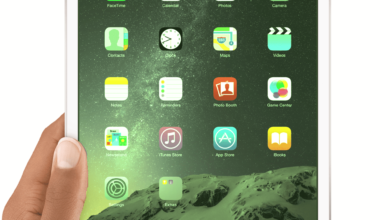Lorsque l’iPad est passé au mode multitâche avec vue fractionnée et glissière, l’iPhone a reçu une fonction encore plus utile, le mode « faible consommation », qui prolonge l’autonomie de la batterie de l’iPhone jusqu’à une heure.
L’iPhone offre le choix d’entrer en mode « Low Power » à 20 % de la puissance de la batterie, puis à 10 % de la puissance de la batterie. Le mode « faible consommation » du téléphone désactive certaines fonctions comme le rafraîchissement de l’application en arrière-plan, supprime certains graphiques de l’interface utilisateur et ralentit le processeur pour augmenter la durée de vie de la batterie.
L’iPad ne peut pas atteindre un véritable mode « faible consommation » – il n’y a pas de bascule pour ralentir le processeur – mais il y a des paramètres à modifier et des curseurs à manipuler pour prolonger la durée de vie de la batterie.
Ces instructions s’appliquent aux iPads fonctionnant sous iOS 12 à iOS 9. Le mode « faible consommation » n’est pas disponible sous iOS 8 ou supérieur.
Contenu
Minimiser les sources d’alimentation de l’iOS lui-même
Commencez par faire apparaître le panneau de contrôle en faisant glisser votre doigt du bord inférieur de l’écran vers le haut de l’écran. Ce panneau de contrôle est un raccourci vers plusieurs commandes qui permettent de réduire l’utilisation de la batterie :
- Diminuer la luminosité de l’écran de l’iPad. Plus votre écran est lumineux, plus l’iPad a besoin de puissance pour supporter ce niveau de luminosité. Abaissez l’écran au niveau le plus bas qui soit confortable à regarder compte tenu de vos conditions environnementales.
- Désactiver le Bluetooth. Si vous ne vous connectez pas à des appareils Bluetooth, éteignez les radios. Si vous les laissez allumées alors que vous n’utilisez pas un appareil connecté, la radio reste sous tension et recherche activement des signaux.
- Désactiver le Wi-Fi. Si vous n’avez pas besoin du Wi-Fi, éteignez-le. Tout comme le Bluetooth, le Wi-Fi utilise des radios qui consomment de l’énergie lorsqu’elles recherchent de nouvelles connexions.
Restez à l’écart des applications gourmandes en énergie
Le tableau d’utilisation des piles est une autre fonction qui peut vous aider si vous avez besoin de tirer le maximum d’énergie de votre iPad. L’iPad indique quelles applications ont consommé le plus d’énergie au cours des 24 heures précédentes. Vous saurez donc quelles applications éviter pour préserver l’autonomie de la batterie. Vous pouvez accéder à ces informations en consultant les pages suivantes de l’iPad Paramètres app et choix Batterie dans le menu de gauche. L’utilisation de la batterie pour les différentes applications est indiquée au milieu de l’écran.
Autres paramètres d’économie de batterie
En cas d’urgence électrique, vous pouvez également désactiver le rafraîchissement des applications en arrière-plan pour éviter qu’elles n’entrent en contact avec l’internet et ne téléchargent des données. Vous ne voulez pas d’une énorme mise à jour de jeu pendant une panne de courant, et vous pouvez vérifier manuellement votre courrier électronique quand vous êtes prêt. Pour accéder à Background App Refresh, allez sur Paramètres > Généralités > Rafraîchissement de l’application de base. Touchez le curseur en haut de l’écran pour désactiver le rafraîchissement de l’arrière-plan de chaque application de l’iPad ou faites des sélections dans la liste si vous devez en laisser certaines activées.
Les services de localisation peuvent épuiser la batterie de votre iPad, alors désactivez cette fonction à Paramètres > Vie privée. Appuyez sur Services de localisation en haut de l’écran et basculer la fonction en position Off.